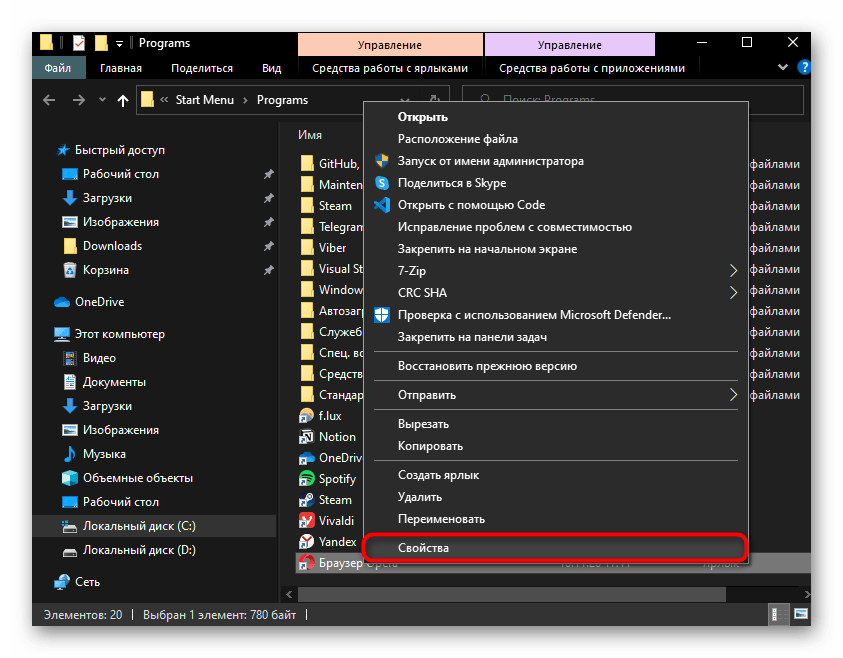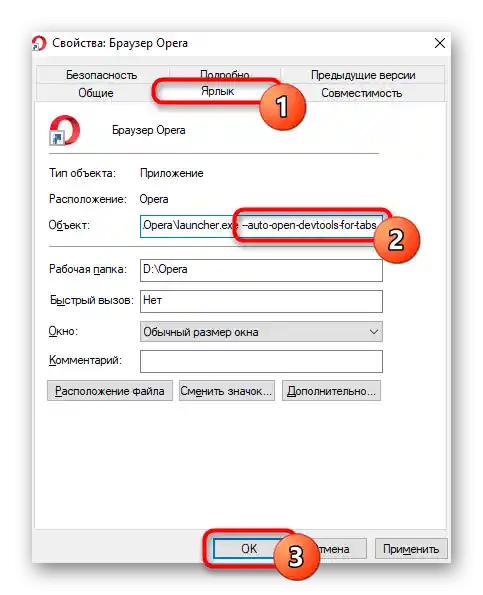Sadržaj:
Način 1: Kombinacija tastera
Najpraktičniji i najbrži način za mnoge korisnike je korišćenje prečice koja omogućava otvaranje ili alata za programere u celini, ili konkretno taba sa konzolom. U Opera za ove radnje odgovaraju kombinacije Ctrl + Shift + I i Ctrl + Shift + J. Iz nekih razloga ovde ne funkcioniše univerzalni taster F12, koji takođe otvara konzolu programera.
- Uvek možete ponovo dodeliti pomenute kombinacije na one koje su vam udobnije. Da biste to uradili, preko menija idite na "Podešavanja".
- U pretraživačko polje počnite da kucate upit "kombinacija tastera" i kliknite na podudaranje.
- Iz liste dostupnih radnji za promenu pronađite "Alati za programere" ili "Konzolu alata za programere" i umesto standardne kombinacije postavite onu koja vam najviše odgovara.
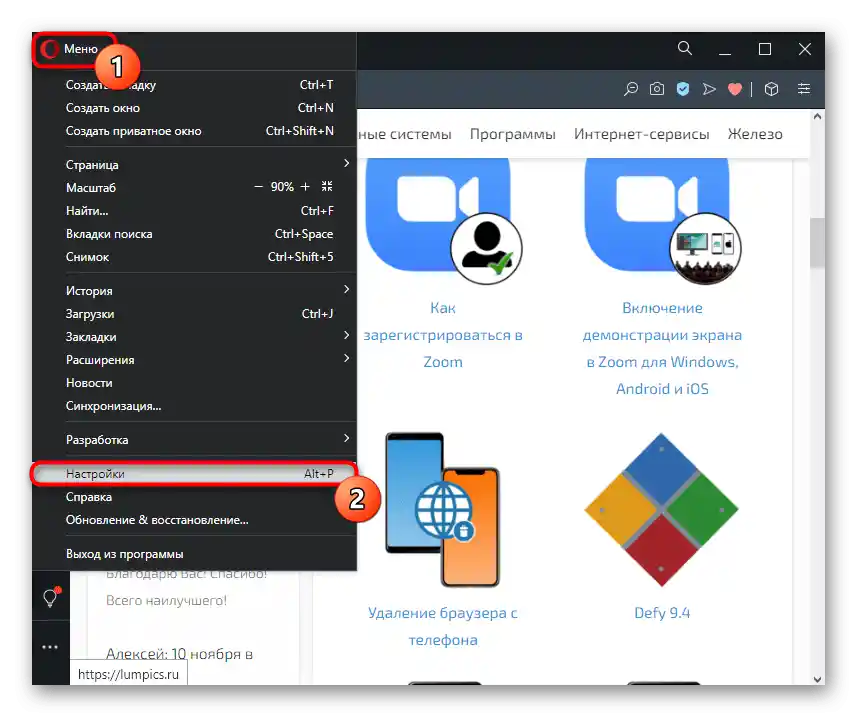
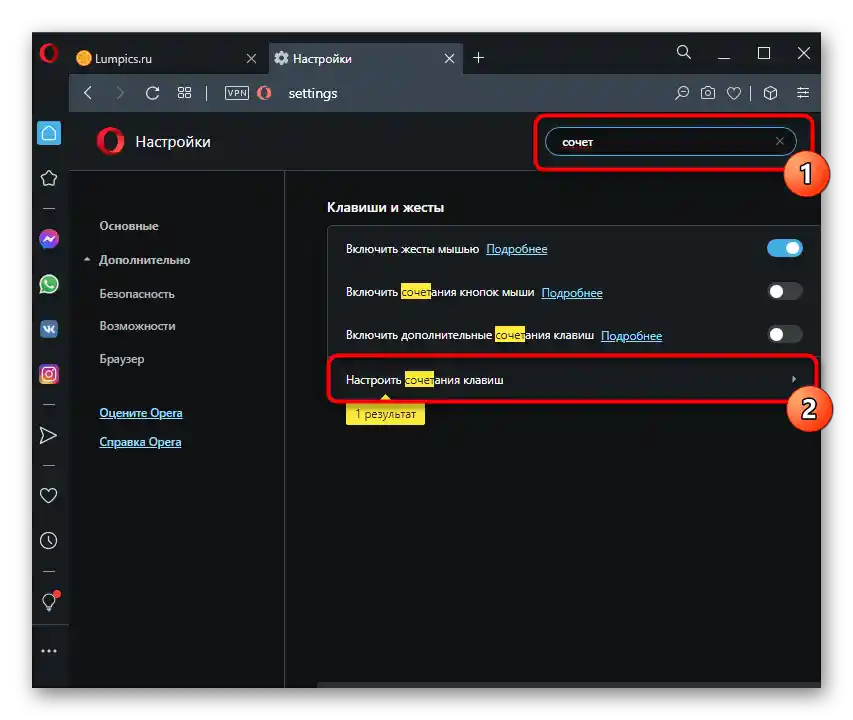
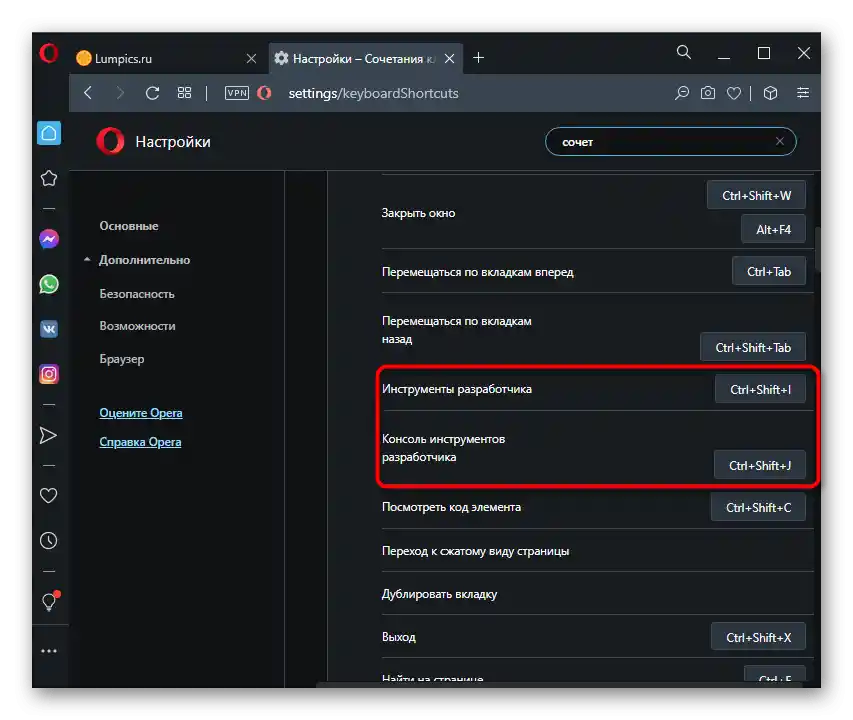
Način 2: Meni pretraživača
Potrebni alat se može otvoriti i preko menija pretraživača. Ako vam je lakše da ga pozovete mišem nego tastaturom, jednostavno kliknite na dugme menija, pređite kursorom na "Razvoj" i iz padajuće liste izaberite "Alati za programere".
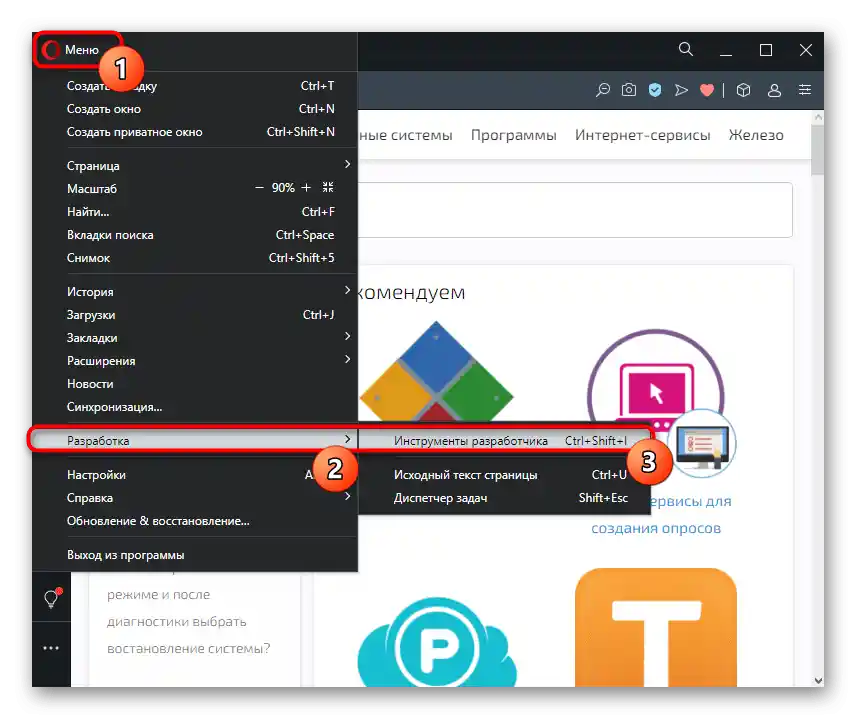
Ostaće samo da se prebacite na tab "Konzola", ako vam je baš ona potrebna.
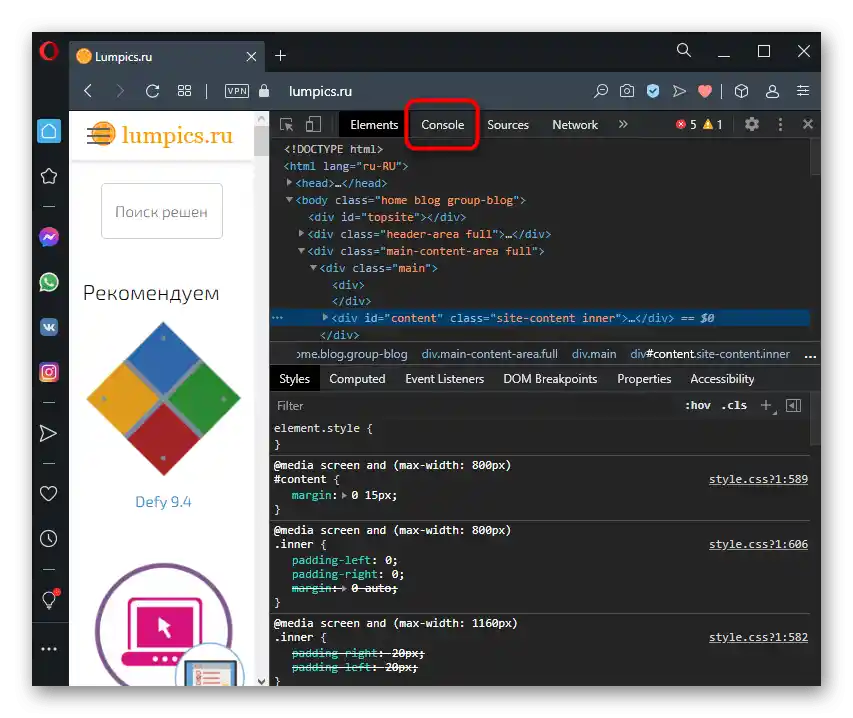
Način 3: Kontekstualni meni
Druga opcija za pozivanje konzole bez tastature je korišćenje kontekstualnog menija.Kliknite desnim tasterom miša bilo gde unutar taba i iskoristite opciju "Pogledaj kod elementa".
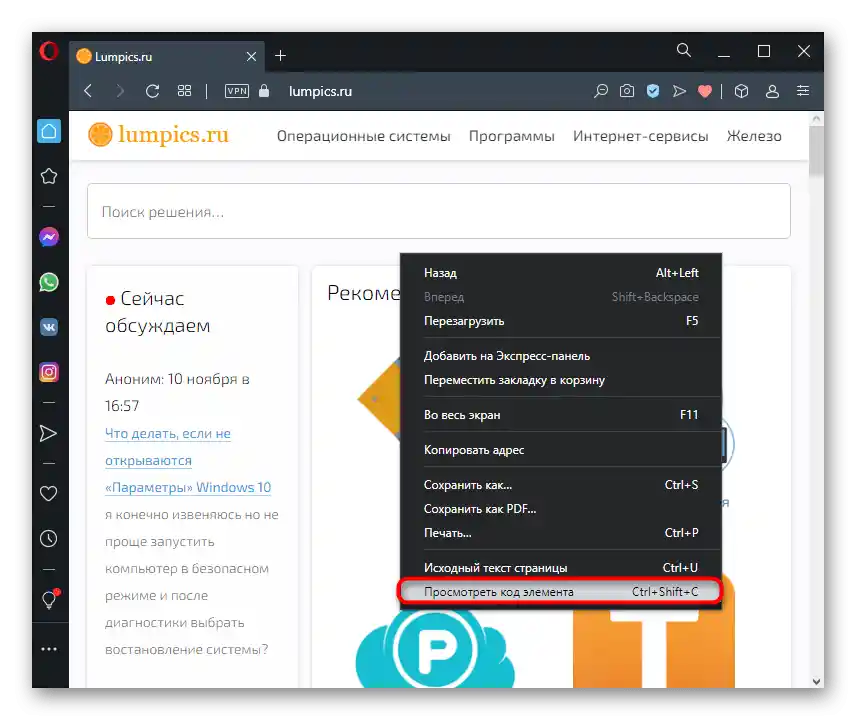
Pređite na tab "Konzola".
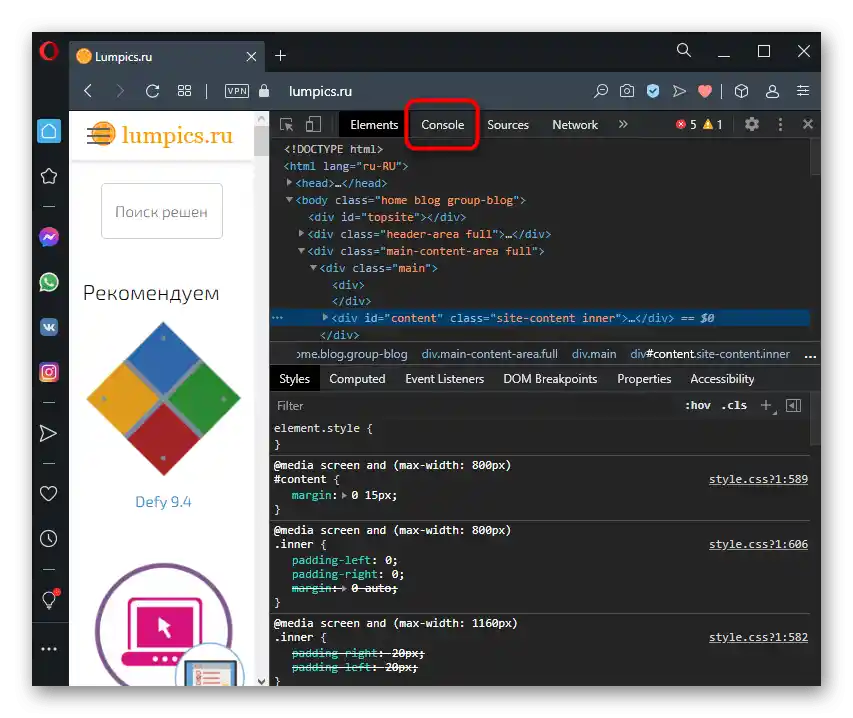
Način 4: Svojstva prečice
Da biste svaki put pokretali ovaj pregledač sa već otvorenim alatima za programere, potrebno je promeniti svojstva prečice. Treba imati na umu da će se alati otvarati za sve tabove, uključujući i one koji su ostali iz prethodne sesije, a ne samo za aktivni.
- Svojstva pokretanja mogu se napisati samo za prečicu, a ne za izvršni fajl. Pored toga, ako koristite više od jedne prečice za pokretanje veb pregledača, treba ih sve promeniti ako želite da bilo koja od njih otvara i alate za programere. Kliknite desnim tasterom miša na prečicu i idite na "Svojstva".
- Potrebna vam je kartica "Prečica" i polje "Objekat" unutar nje. Postavite kursor iza poslednjeg simbola i stavite razmak, nakon kojeg umetnite komandu
--auto-open-devtools-for-tabsi pritisnite "OK" da biste sačuvali rezultat. - Sada pokrenite Operu i proverite rezultat. Alati će se otvoriti nakon učitavanja same stranice.